

发布时间:2024-04-16 09: 00: 00
品牌型号:联想小新pro16
系统:Windows11家庭中文版
软件版本:Camtasia
录制电脑屏幕内容是我们获取视频素材的重要途径之一,因此录制出的视频的尺寸、清晰度等都直接影响着视频的质量。在录屏的过程中遇到了问题该怎么办?接下来我将为大家介绍:喀秋莎录制视频不是全屏,喀秋莎录屏不清楚是什么原因。
一、喀秋莎录制视频不是全屏
在使用喀秋莎进行视频录制时,如果只能录制部分的屏幕内容,可能是因为录制设置没有正确设置。
1.如果在录制时使用了自定义区域,那么如下图所示,仅有绿框中的屏幕内容会被录制,这时录制的视频就当然不是全屏。这时需要对绿框进行缩放,保证其面积能够覆盖到整个屏幕。
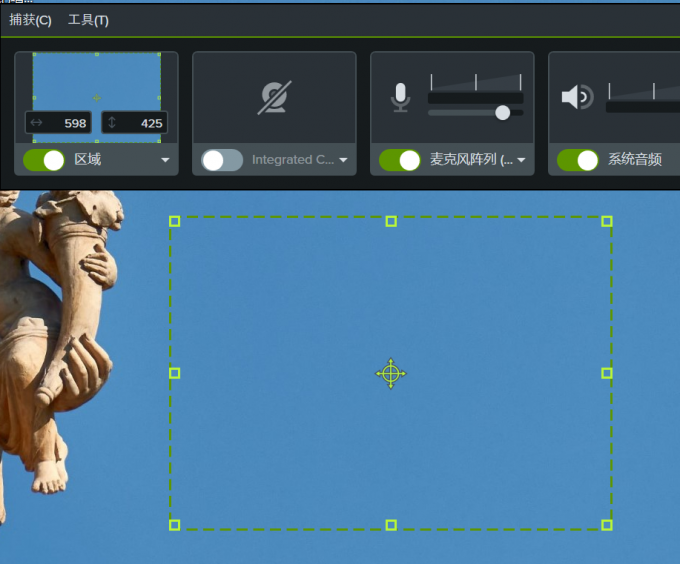
2.如果没有正确设置系统的显示分辨率,也可能会导致录屏时的内容不是全屏。这里以Windows系统为例,选择系统-显示设置-规模与布局,将显示分辨率修改为推荐值,否则可能会使得电脑屏幕会被拉长或者压扁,视觉效果不好。

3.将显示分辨率设置为推荐值后,如果想录制电脑全屏,可以直接在camtasia的录制菜单中进行选择。除了全屏之外,camtasia还提供了1080p、720p的宽屏尺寸,以及适用于Instagram、Facebook的社交媒体尺寸,方便用户进行使用。
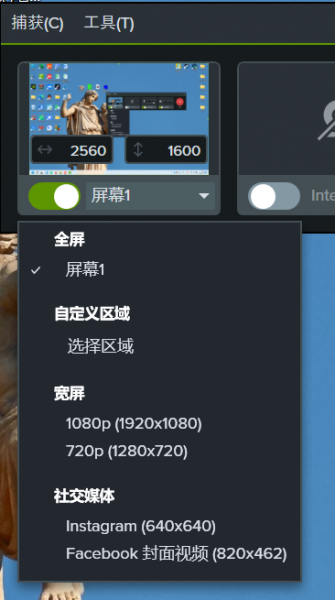
以上就是帮助解决录制视频不是全屏的一些方法。如果不想录制全屏,也可以使用录制功能中的自定义区域,根据自己的需要选定录屏范围。
二、喀秋莎录屏不清楚是什么原因
在完成视频录制后,如何觉得视频素材清晰度不够高,是什么原因呢?
1.如果想要最终导出的视频有着较高的清晰度,可以选择在导出时进行设置。在使用导出的视频生成向导时,选择菜单中的“自定义生成设置”。
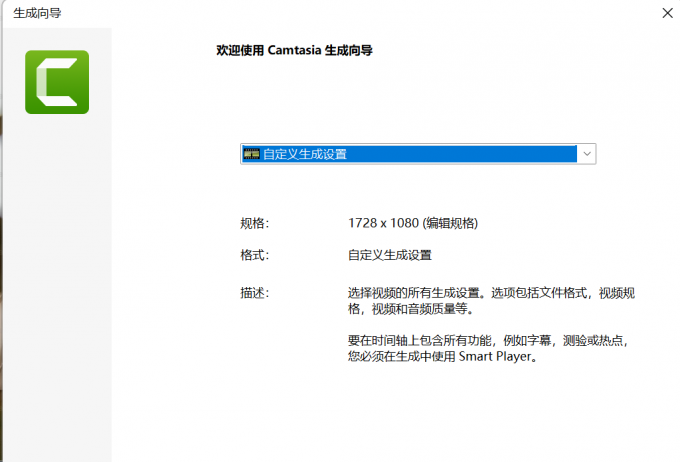
2.在自定义生成设置的smart player选项中,找到视频设置,在这里可以更改视频的帧率和编码模式。帧率越高,画面也就越流畅。拖动编码模式下方的滑块,可以决定最终导出的视频需要更高的质量还是较小的文件大小。
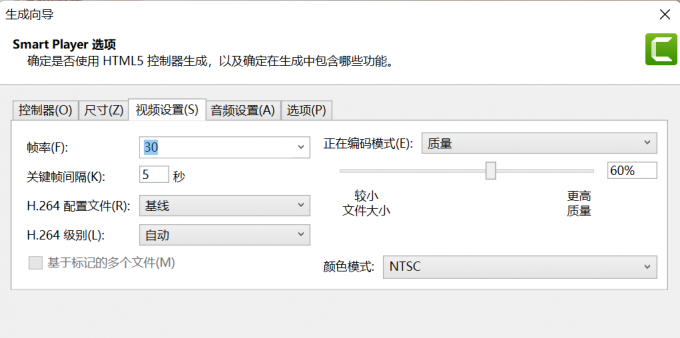
3.如果在视频剪辑的过程中,觉得监视器中的画面不够清晰,可以选择对画布规格进行更改。在上方的菜单中找到编辑-首选项功能。
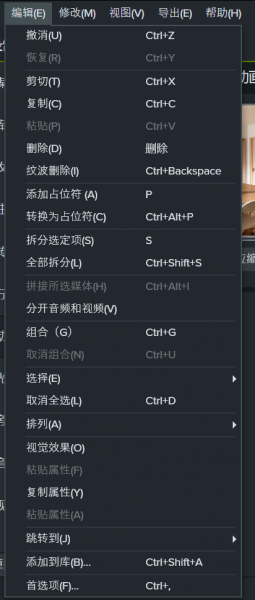
4.在首选项菜单中,找到项目设置。在这里同样可以更改画面的分辨率和帧率。如果想要视频更加清晰流畅,可以将这两项参数尽可能调大。不过,在调大参数的同时也要参考到自己的电脑配置是否支持哦!
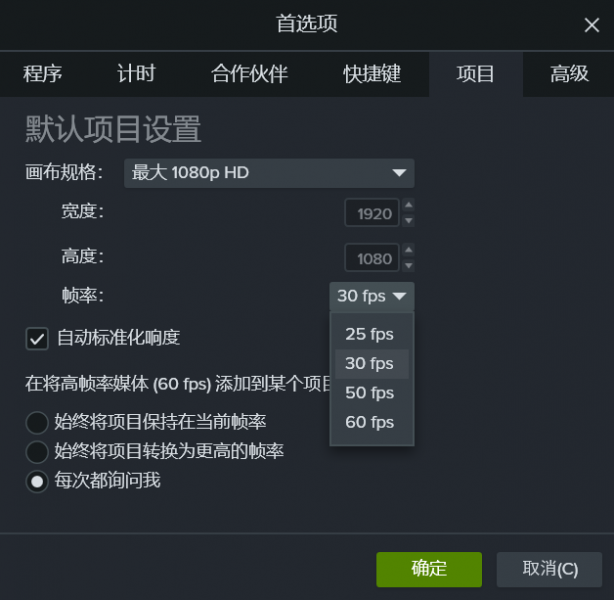
以上就是喀秋莎录制视频不是全屏,喀秋莎录屏不清楚是什么原因的全部内容了。根据上述的步骤进行操作,可以帮助解决相关问题。如果你在使用喀秋莎进行录屏、视频剪辑的过程中遇到了其他任何问题,欢迎访问camtasia中文网站阅读更多相关文章。
展开阅读全文
︾